ユーザーフィードバックレビュー:これは最高の顧客フィードバック調査プラグインですか
公開: 2025-04-08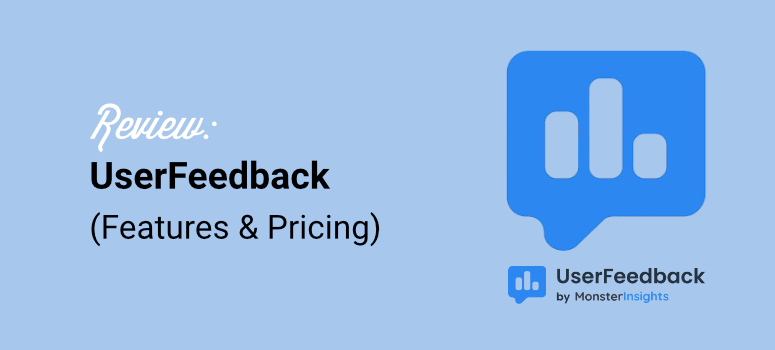
あなたのウェブサイトの訪問者から正直なフィードバックを得るのは簡単なことではありません。はい、Google Analyticsなどのツールは数字とデータを提供しますが、ユーザーが本当に感じていることを伝えることはできません。
これはまさにユーザーのフィードバック調査が登場する場所です!
顧客フィードバック調査ツールを使用すると、実際のクライアントエクスペリエンスを調べることができます。実際にクライアントの満足度を調査できます。これに加えて、WordPressはあなたの視聴者があなたのビジネスについてどう思うかを理解するための扉を開きます。
また、詳細なGoogleアナリティクスデータでさえキャプチャできないという洞察も明らかにしています。
ISITWPでは、Webサイトに個人的な気分にさせることについてです。それは私たち自身のサイトやクライアントプロジェクトにも当てはまります。
それを正しくするために、WordPressフィードバックプラグインの束をテストしました。クイックデモだけでなく、実際に実際のサイトにそれらをインストールしました。
さまざまな種類のフォームを設定し、実際の応答を収集し、データの保存方法と表示方法を確認しました。
それに加えて、各プラグインがどれほど簡単であるかを調べました。最初のセットアップからフォームのカスタマイズと結果を確認します。それはすべて、ドキュメントを掘り下げることなく意味をなさなければなりませんでした。
それとは別に、速度に注意を払いました。サイトを遅くしたり、テーマを台無しにしたりするものは何も欲しくありませんでした。
また、プラグインがElementorやGutenbergなどの人気のあるページビルダーでどれだけうまく機能しているかをテストしました。そしてもちろん、彼らもモバイルフレンドリーでなければなりませんでした。
そのため、今日のこのレビューを通じてユーザーフィードバックプラグインについて話すことに興奮しています。
私たちが見たものから、このフィードバックプラグインは改善を指示し、ユーザーの満足度を高めます。それは私たちが望んでいたすべてのボックスにチェックを入れ、今度は調査プラグインに行くことになりました。
私たちのレビューでは、私たちの旅を共有し、ユーザーフィードバックプラグインをゲームチェンジャーにする機能を強調します。これに加えて、ユーザーエンゲージメント戦略をどのように変換できるかがわかります。
概要:ユーザーフィードバック
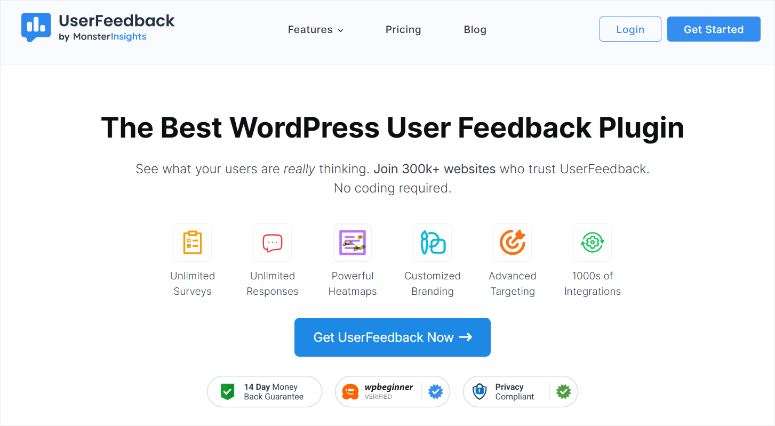
ユーザーフィードバックは、従来の分析がしばしば見逃すギャップを埋めるように設計されています。つまり、あなたのウェブサイトの訪問者の本物の考えや行動を理解することです。
このフィードバックプラグインは、ユーザーの満足度とビジネスパフォーマンスの両方に対処するカスタマイズ可能なユーザーエクスペリエンス調査を提供することにより、直接的な洞察をキャプチャするのに役立ちます。
20を超える事前に構築された調査テンプレートにより、ユーザーフィードバックにより、さまざまなニーズに合わせてアンケートを簡単に調整できます。
その結果、製品ページのフィードバックを収集したり、ビジネスWebサイトでユーザーの満足度調査を実施したり、ユーザーがブログを気に入っているかどうかを知るために、WordPress eコマースサイトで使用できます。
この調査プラグインは、ユーザーエンゲージメントの強化に優れています。質問をランダム化して物事を新鮮に保ち、特定の表示タイミングを設定して注意を効果的にキャプチャすることができます。
さらに、特定のページまたはデバイスに表示される調査をターゲットにし、適切なタイミングで適切な人にフィードバックフォームが表示されるようにすることができます。
顧客のフィードバックを直接収集することにより、ユーザーフィードバックはデータ駆動型の意思決定をサポートします。それに加えて、Google Analytics 4を介してMonsterinsightsを介して接続しているため、さらに多くの洞察を得ることができます。
プラグインを初めて使用する場合でも、ユーザーフィードバックを始めることは簡単です。
また、すぐに投資する準備ができていない場合は、WordPressリポジトリに5つの便利なテンプレートを備えた無料版があります。
つま先をフィードバックコレクションに浸したとしても、調査の仕組みを感じることができます。
ユーザーフィードバックレビュー:知る必要があるすべて
この調査のWordPressツールについて詳しく理解したので、UserFeedBackレビューに入りましょう。この記事をいくつかのセクションに分けて、あなたがそれを簡単に通過できるようにしました。
セクションをスキップする場合は、以下のリンクのいずれかをクリックするだけです。
- インストールとセットアップ
- カスタマイズ
- 使いやすさ
- 特徴
- サポートとドキュメント
- 価格設定
- 長所と短所
- FAQ
- 最終評決
そうは言っても、レビューに入りましょう。クライアントの満足度を調査する方法をお見せしましょう。
インストールとセットアップ
現在、WordPressプラグインを確認している間、私たちの最優先事項の1つは、インストールとセットアップが簡単であるかどうかを確認することです。
良いニュースは、初心者にとっても、ユーザーフィードバックを始めることは簡単であるということです。
前述のように、ユーザーフィードバックから無料で開始できます。この無料の調査プラグインは、すぐに開始するのに役立つ5つのテンプレートを提供します。
ユーザーフィードバックライトを取得するには、WordPressリポジトリに移動して検索するだけです。この後、他のものと同じようにインストールしてアクティブにします。そしてそれだけです!
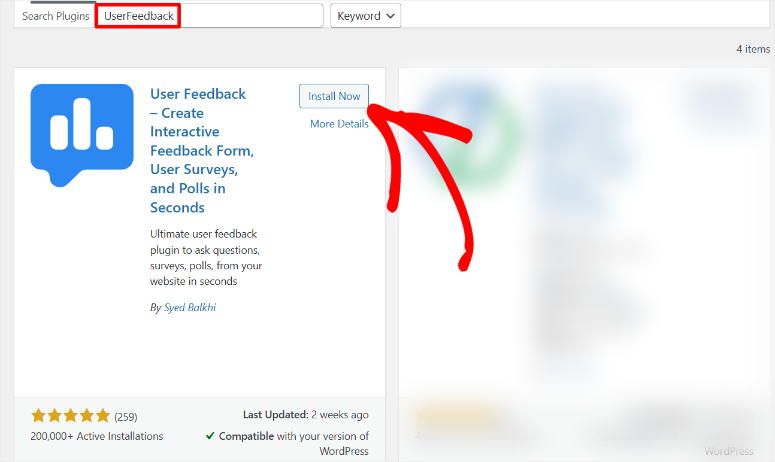
ただし、ユーザーフィードバックのプロバージョンを使用して、できることをすべて見せることができます。
これで、より多くのロックを解除する準備ができたら、ユーザーフィードバックは3つのプレミアムプランを提供します。これにより、予算やニーズに関係なく、あなたのために調整されたオプションがあります。
まず、アカウントにサインアップする必要があります。これを行うには、ユーザーフィードバックの価格設定ページにアクセスして、プランを選択します。プランを購入した後、プラグインはあなたをユーザーフィードバックアカウントにリダイレクトして、すべてがはっきりとレイアウトされているため、追加の手順は必要ありません。
多くのWordPressプラグインとは異なり、ダウンロードボタンとキーを見つけるために複数のページを開く必要はありません。ユーザーフィードバックアカウントの最初の画面にあります。
したがって、「今すぐダウンロード」を選択して、ライセンスキーもコピーします。このキーは、後でProバージョンをアクティブにするために重要です。
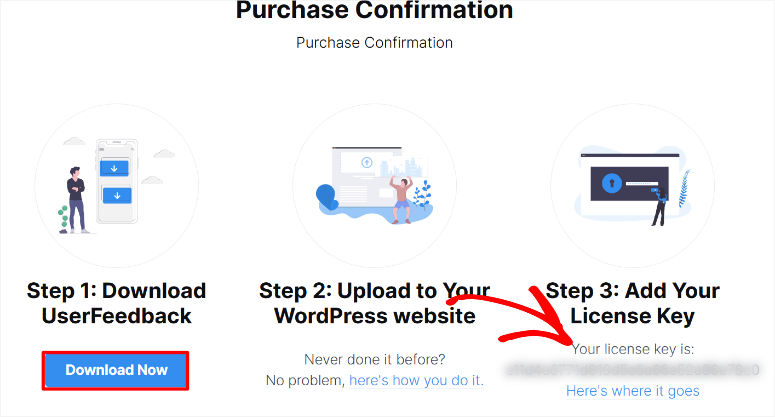
完了したら、WordPressダッシュボードに移動し、すべてのプラグインに移動します»新しいプラグインを追加して、インストールを開始します。
繰り返しますが、これは非常に簡単で、他のものと同じようにプラグインをインストールします。問題に直面している場合は、プラグインのインストール方法に関するこの記事をご覧ください。
インストール後、フレンドリーなセットアップウィザードに自動的にリダイレクトされます。これにより、ユーザーフィードバックのセットアップが簡単になり、さらにナビゲーションがなくなることなく、すぐに開始できます。
ウィザードは、最初の顧客フィードバック調査フォームの作成を支援し、ビジネスのプラグインを簡単にセットアップできるように設計されています。
セットアップウィザードを使用すると、チェックボックスで質問を選択したり、ゼロから質問を作成したりできます。それに加えて、インタラクティブなプレビューウィンドウは傑出した機能です。ユーザーと同じように調査を体験できます。
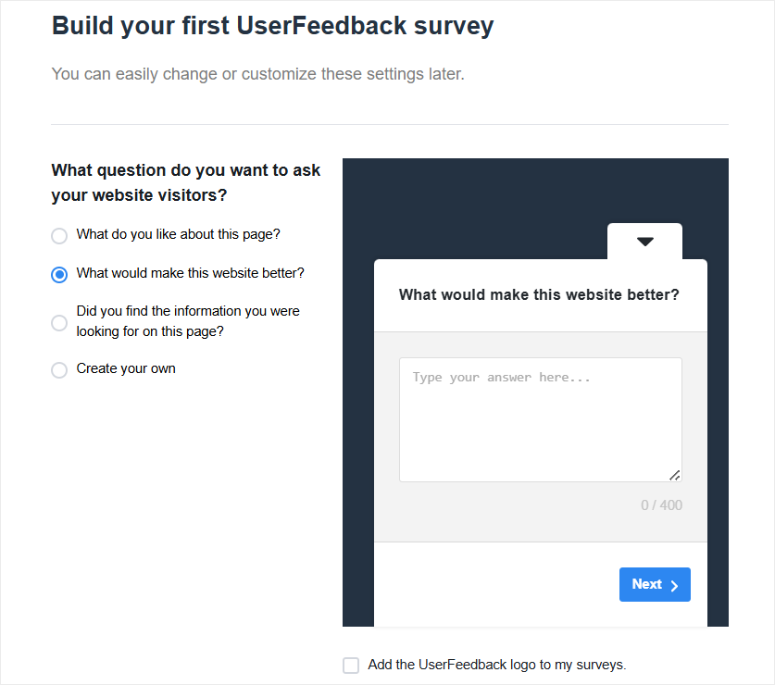
セットアップには、電子メール通知と、シンプルなチェックボックスの選択で有効になっている追加のプラグイン機能も含まれています。
必要に応じて、「Exit Wizard」ボタンを使用すると、ガイド付きセットアッププロセスをスキップできます。しかし、このデモにウィザードを使用し、同じことをすることを強くお勧めします。
これは、セットアップを非常に簡単にするためです。
ユーザーフィードバックは、最終セットアップウィザードページに必要なすべてのアドオン、プラグイン、機能を自動的にインストールします。
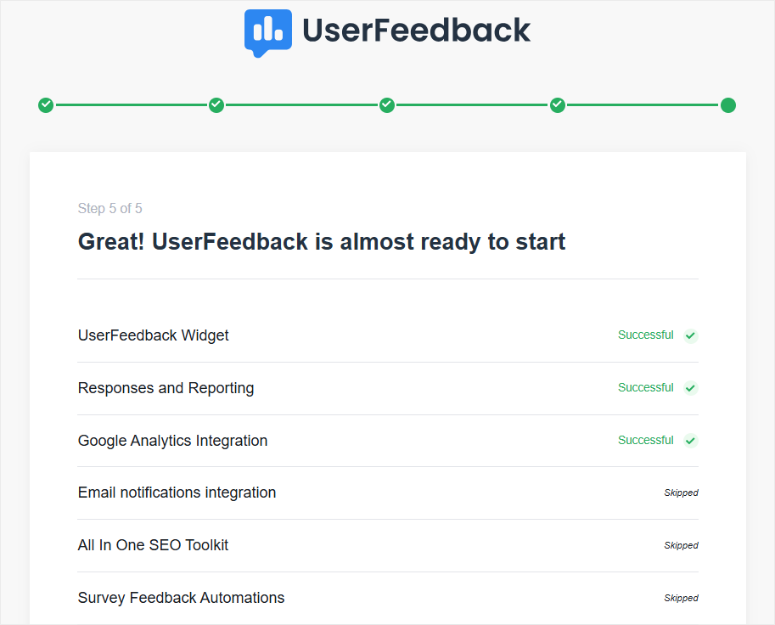
この後、最初の調査がすでに配置され、公開されている調査ページにリダイレクトされます。
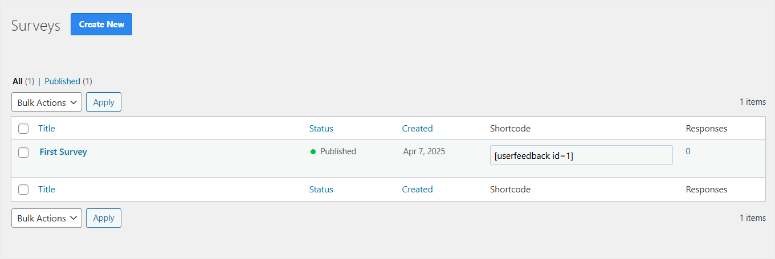
最後に、Proバージョンをアクティブ化する方法をお見せしましょう。
これを行うには、 userFeedback»設定に移動し、「一般」タブに移動します。ここでは、コピーされたライセンスキーを提供されたテキストバーに貼り付け、「Verify」を押します。
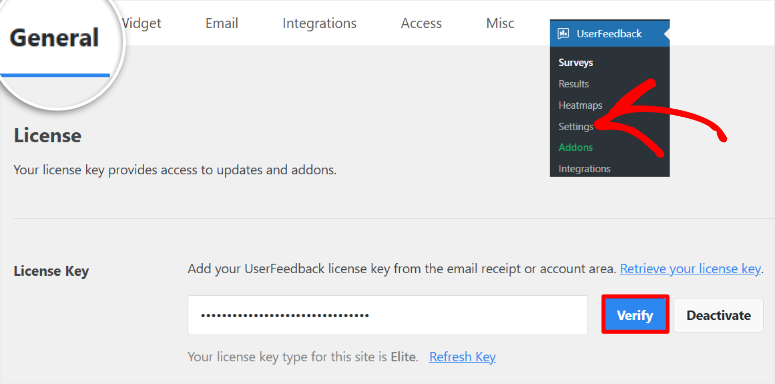
プロバージョンをセットアップしたら、アドオンページに移動して、必要なページを手動でアクティブにすることができます。セットアップウィザードに必要なアドオンを既にインストールしている場合は、この手順をスキップできます。
アドオンを早期にアクティブにすると、[設定]ページに戻ることなくプレミアム機能を使用できます。
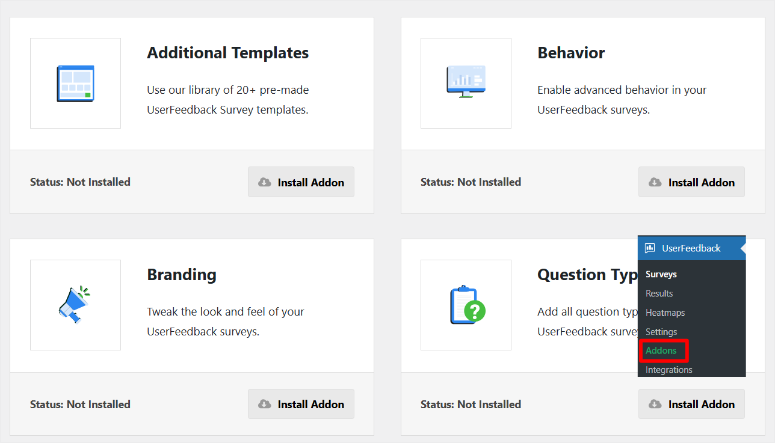
そして、そのように、あなたは皆、顧客のフィードバックを収集し、調査を通じてクライアントの満足度を向上させ始めるように設定されています。
ここで、ユーザーフィードバックのカスタマイズオプションを見てみましょう。
カスタマイズ
クライアントのフィードバックは通常、サイトに非常に固有であるため、ユーザーフィードバックのカスタマイズ機能もテストしたいと考えていました。
ユーザーフィードバックによるカスタマイズは、最初のセットアップウィザードを超えています。その結果、特定のニーズ、チーム、ユーザーを満たすためにプラグインを調整する柔軟性を提供します。
「設定」タブの下のカスタマイズから、特にウィジェットセクション内から始めます。
ここでは、調査アイコンをパーソナライズするオプションがあります。ユーザーフィードバックのロゴ、スマイリーフェイス、電子メールシンボルなど、さまざまなアイコンから選択できる方法が気に入っています。
さらに、詳細なカラーグラフを使用して、完璧な配色を選択するために、調査の外観でクリエイティブになることができます。ウィジェットラベルを追加し、テーマとカスタムフォントオプションから選択して、調査のスタイルに合わせて調査を確認することを忘れないでください。
ポジショニングはユーザーエクスペリエンス調査にとって非常に重要であり、ユーザーフィードバックによりウィジェットの位置を簡単に設定できます。
たとえば、左下、右下、中央、または中央の右側に調査を配置するオプションがあります。それとは別に、これらの調整を行うと、プレビューウィンドウはリアルタイムの変更を提供するため、すぐに選択の効果がわかります。
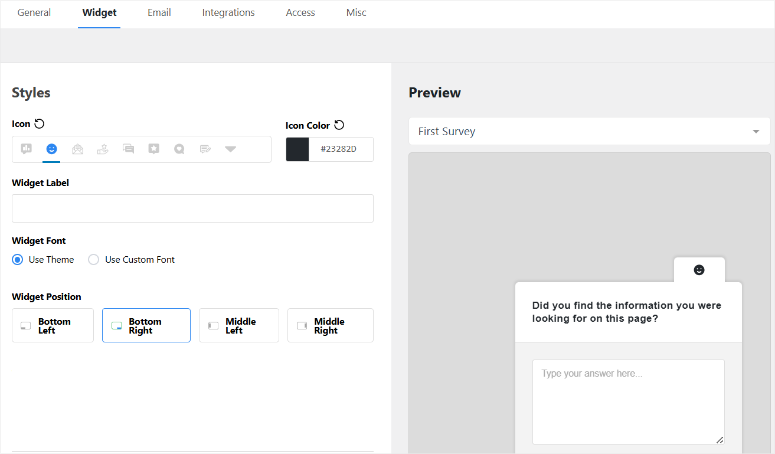
同じページで、フッターボタンをセットアップすることでユーザーナビゲーションを強化できます。これらのボタンは、調査との相互作用を合理化し、シームレスなユーザーエクスペリエンスを確保するのに役立ちます。
[アクセス]タブに移動すると、調査管理を制御できる人をカスタマイズできます。
ドロップダウンメニューを使用すると、調査を作成および編集し、結果を表示、削除、調査、および応答を決定できます。この機能により、チーム内のタスクを委任しながら、調査データの監視を維持します。
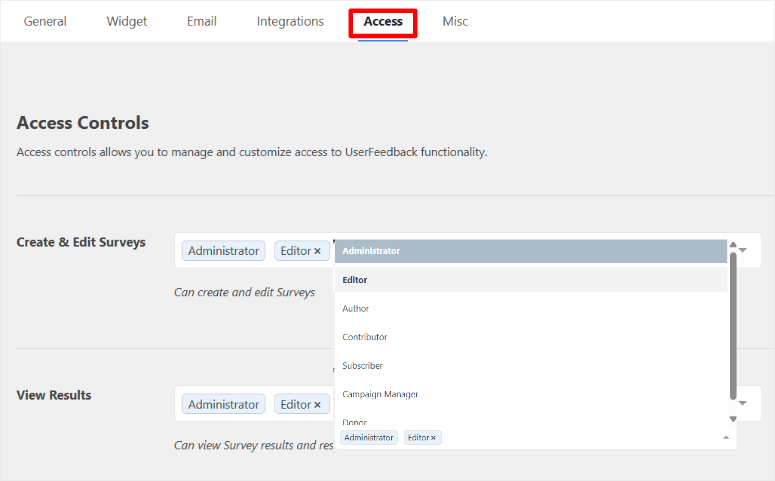
ご覧のとおり、これらのカスタマイズオプションを使用すると、ユーザーフィードバックを使用すると、詳細なパーソナライズと機能が可能になります。これにより、調査が効果的であるだけでなく、視聴者のニーズに合わせて細かく調整されます。
ユーザーフィードバックを使用するのがどれほど簡単かを見てみましょう。このツールを使用して、調査クライアントの満足度を評価する方法を紹介します。
使いやすさ
まず、覚えている場合、ユーザーフィードバックは、セットアップウィザードで最初の調査フォームを作成するのに役立ちます。これを青写真として使用して、新しいものを作成できます。
しかし、このフィードバックプラグインを使用することがどれほど簡単かを示すために、調査フォームを段階的に構築します。
開始するには、 userFeedbackに移動し、調査し、[新しい追加]ボタンを選択します。これにより、20以上のテンプレートから選択できるテンプレートページに移動します。
上部の進行状況バーは、ステップを踏むのに特に役立ちました。調査を作成するときに進捗を追跡できます。
このユーザーフィードバック調査では、「Webサイトフィードバック」テンプレートを選択します。 WordPressリソースのWebサイトとして、これはブログ、ツール、サービスに関するフィードバックを収集するのに最適なテンプレートです。
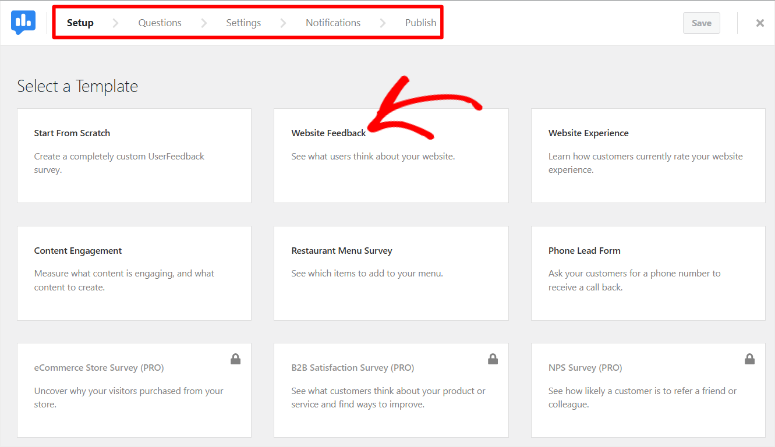
ただし、調査フォームを作成する手順は、選択したテンプレートごとに同じであることを忘れないでください。したがって、ニーズと一致するものを選択してください。
テンプレートを選択すると、調査ビルダーにリダイレクトされます。ここで、次のページのフォームの上部に調査に名前を付けます。インタラクティブな質問タブは次の停留所です。
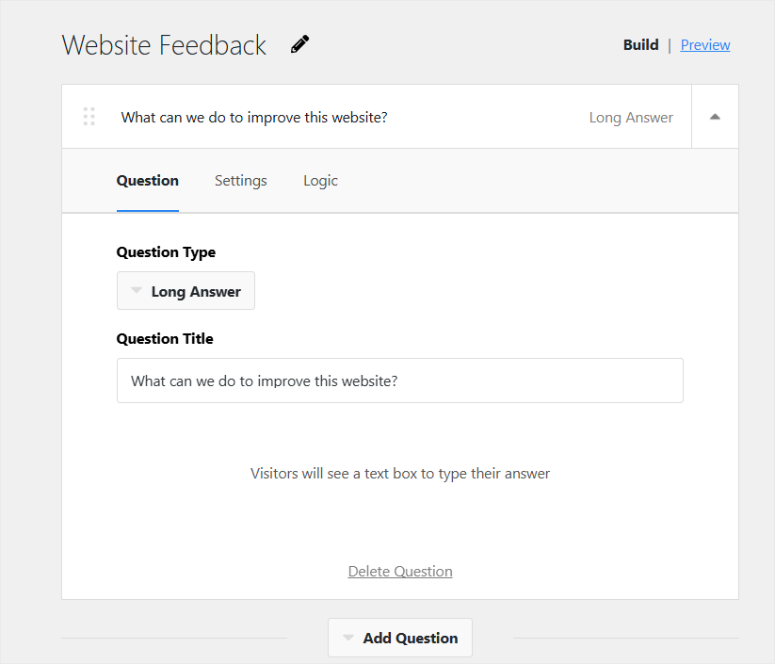
ユーザーフィードバックは、長い回答、チェックボックス、イメージラジオなど、10を超える質問タイプを提供します。したがって、ユニークな調査質問を作成し、必要な数の回答を追加することができます。
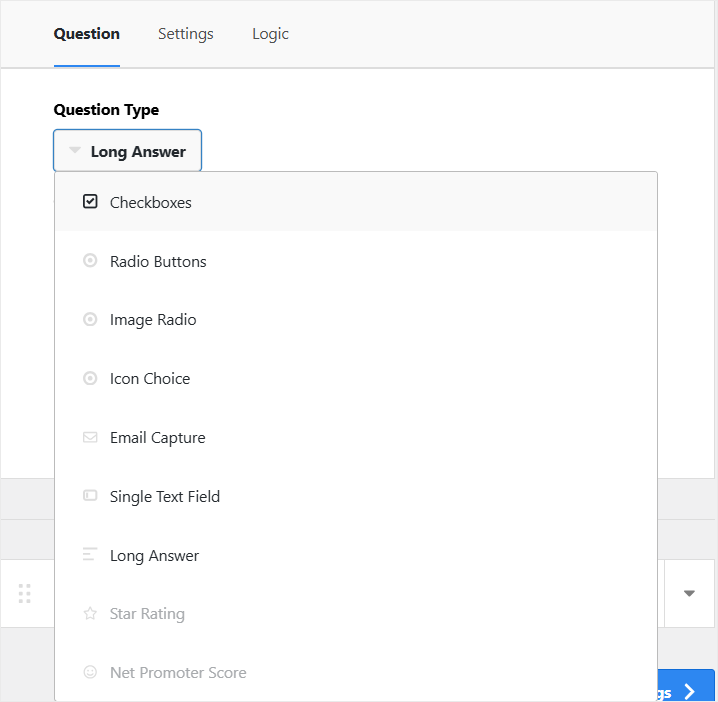
それとは別に、トグルボタンを使用して各質問の設定を調整できます。たとえば、必要な質問をしたり、ユニークなユーザーエクスペリエンスのためにランダム化することもできます。
それとは別に、コメントボックスを有効にすることができます。これは、各回答の後にコメントセクションを示し、ユーザーがより多くを共有できるようにします。
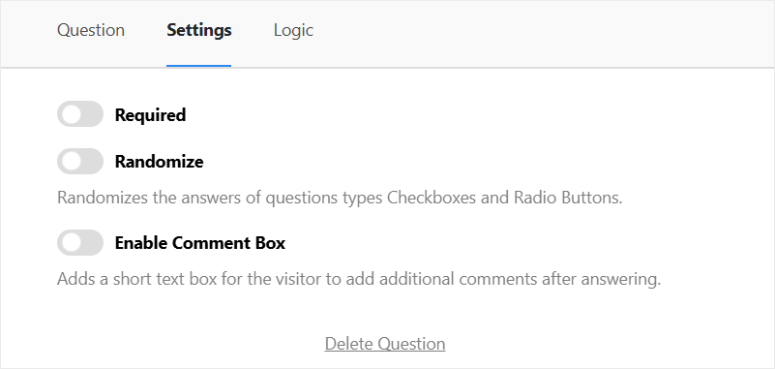
最初の質問を設定したら、質問のタブの下部にある「質問を追加」ボタンを押して、必要なだけ含めるだけです。
この後、ドロップダウンメニューから必要な質問タイプを選択します。
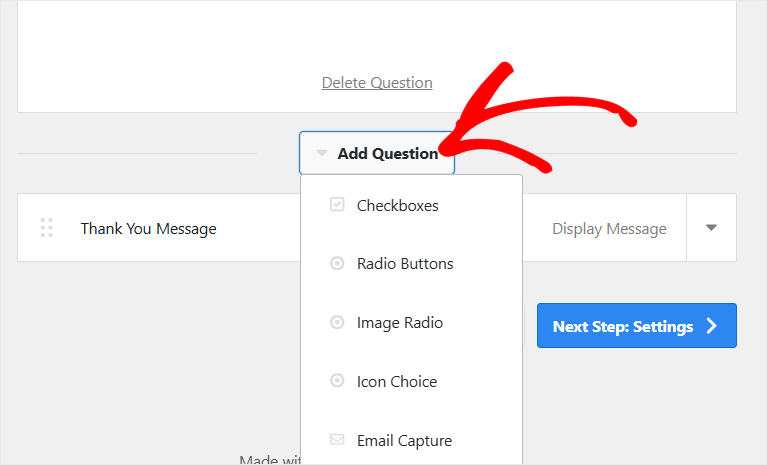
各質問には、真にインタラクティブな調査フォームを作成するのに役立つユニークな機能とカスタマイズオプションがあることを忘れないでください。したがって、次の質問の[質問]タブは、少し違って見えるかもしれません。
ただし、質問と回答を追加し、 [設定]タブでカスタマイズします。
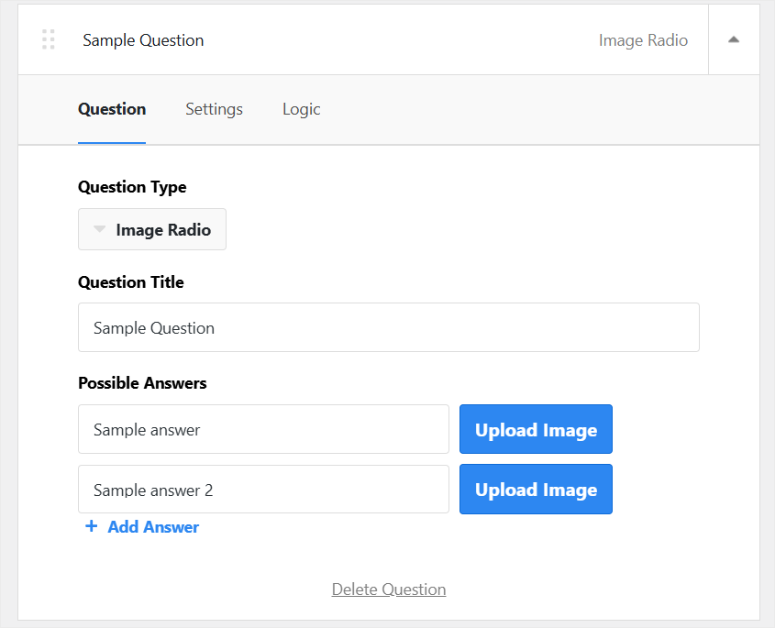
調査の質問と回答を設定した後、[ありがとうメッセージ]タブを選択します。
これにより、ユーザーが調査を送信したときに簡単なメッセージを残す絶好の機会が得られます。このメッセージを使用して、調査を提出してくれたことに感謝することができます。
または、ユーザーフィードバックを使用すると、それらを別のページにリダイレクトするか、チェックボックスを使用して条件付きリダイレクトを設定して、このセットアップを簡単にすることができます。
公開する前に、プレビューボタンを使用して調査をテストすることを常に忘れないでください。最後に、調査の作成を締めくくり、次の手順:[設定]ボタンに移動します。
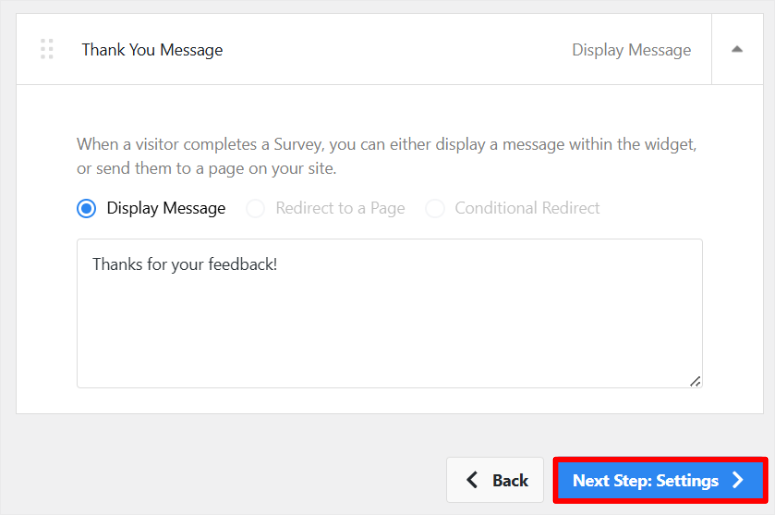
これは、Google Analytics 4を統合するためにMonsterinsightsを設定できる場所です。これにより、ユーザーの考えについてより深い洞察を得ることができます。

次に、同じページで、調査をどのように、誰が示しているかをカスタマイズできます。
設定したアドオンに応じて、チェックボックスを使用して特定のユーザーをターゲットにすることができます。
たとえば、調査が表示されるデバイスをカスタマイズできます。たとえば、これにより、長すぎる場合は、モバイルの調査をオフにすることができます。これにより、常にユーザーにサイトで最高の体験を提供します。
それとは別に、特定のページでのみ調査を設定することもできます。ここでは、すべてのページに調査フォームを表示するか、設定した条件が満たされた場合にのみ表示するオプションがあります。
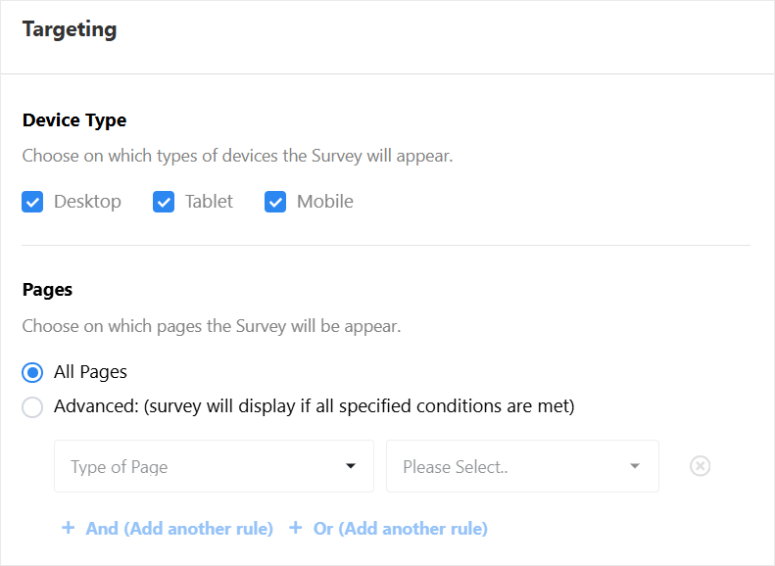
ユーザーフィードバックを使用すると、ユーザーロール、ユーザーステータス、投稿タイプ、ページURLなどのターゲティング条件を選択できます。
それとは別に、チェックボックスを使用して表示時間を設定できます。これにより、WordPressの調査をすぐにまたは遅延させた後に表示できます 数秒でセットアップします。
ただし、ユーザーがデスクトップ上のページを放棄する直前、またはユーザーが途中でスクロールするときに設定することもできます。
表示の長さも指定できることが気に入っています。この機能を使用すると、調査が完了するまで、1回しか表示されないか、常に表示できます。
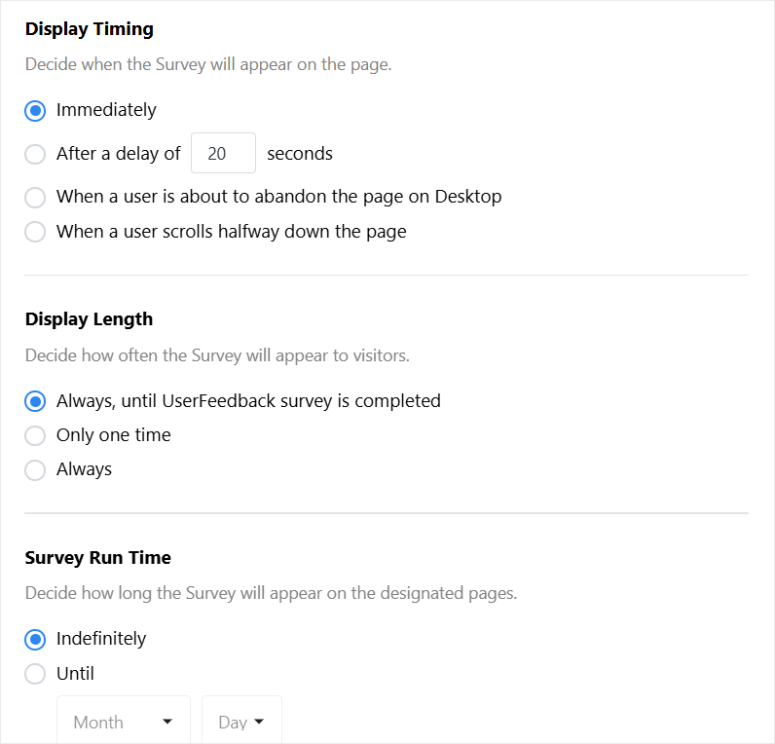
次に、調査通知を見てみましょう。
これをセットアップするには、通知に移動して、トグルボタンで電子メールを受信するかどうかを管理します。これにより、ユーザーがフィードバックを送信するたびに通知されることが保証されます。
トグルボタンを使用して通知の「条件ロジックを有効にする」こともできます。これにより、ユーザーが特定の質問や回答に関与している場合にのみ通知を受け取ります。
その結果、高優先度の調査回答を受け取った時期を正確に知ることができます。
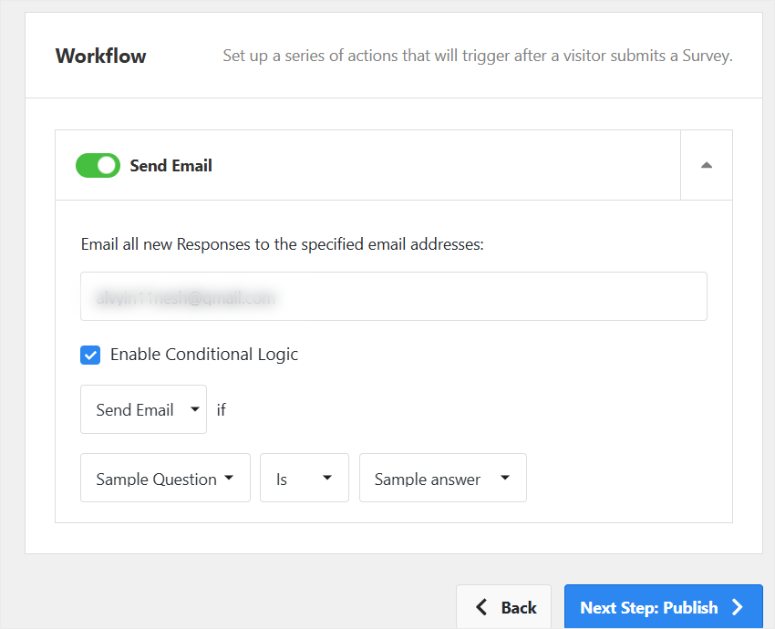
公開を開始する前に、最終的な要約画面には、調査フォームに設定したすべての設定、質問、回答が表示されます。
ここで、すべてが整っているかどうかを確認してください。その後、パブリッシュを押すと、調査が公開されます!
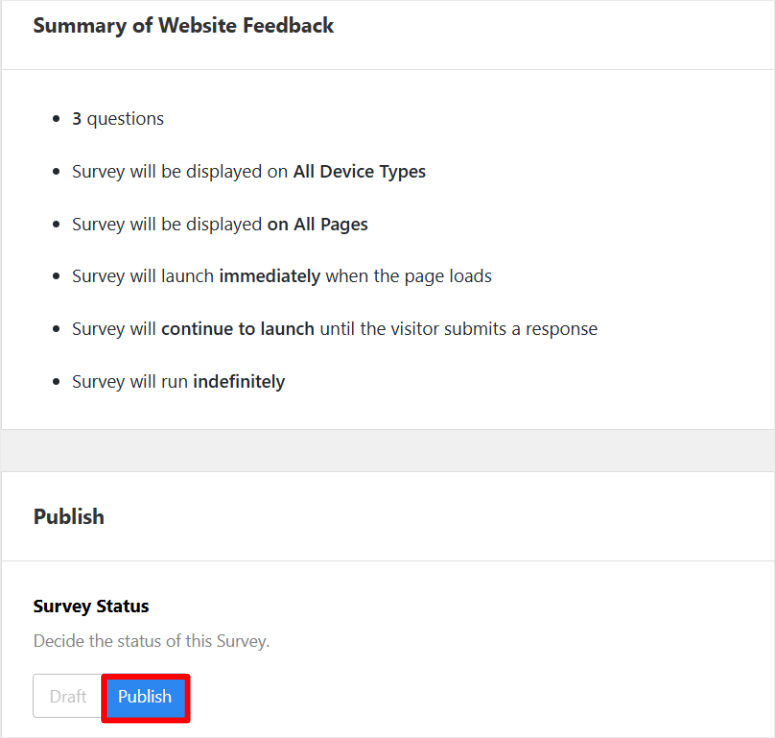
これで、提供されている公開オプションがあっても、ショートコードで調査フォームを追加することができます。
あなたがする必要があるのは、WordPressダッシュボードのユーザーフィードバックの下にショートコードをコピーすることだけです。
次に、任意のページまたは投稿を開き、ショートコードブロックを使用して、どこでもショートコードで調査を埋め込むことができます。
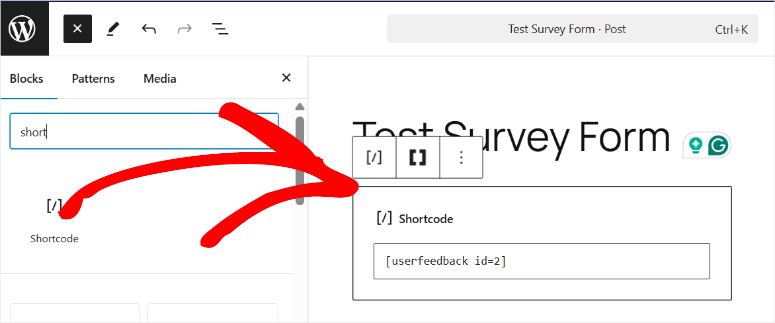
それです! userfeedbackを使用するのがどれほど簡単かについて
それでは、その機能を見てみましょう。
特徴
ユーザーフィードバックには、フィードバックを収集しやすく効果的にする優れた機能がたくさんあります。
ユーザーを引き付けながら、必要な情報を取得するのに役立つツールが詰まっています。 UserFeedBackをこのような良い選択にしている理由をチェックしましょう。
カスタマイズとブランディング
ユーザーフィードバックは、ブランドのユニークなアイデンティティを簡単に反映するユーザーエクスペリエンス調査を作成することができます。
ロゴ、慎重に選択されたフォント、および署名カラーパレットを統合することにより、調査は視覚的に際立っているだけでなく、視聴者と共鳴するまとまりのある外観を維持します。
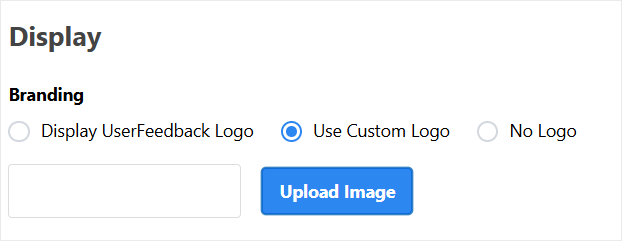
この一貫した設計アプローチは、ブランドイメージを強化します。
これにより、調査がより記憶に残り、ユーザーエクスペリエンスを微調整するのに役立つ詳細で質の高いフィードバックを受信する可能性が高まります。
ヒートマップ
userFeedbackの堅牢なヒートマッピング機能を使用すると、ユーザーがクリックする場所と、どの程度スクロールするかを正確に視覚化できます。
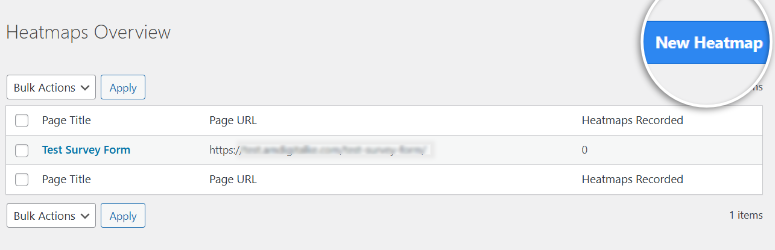
これにより、ユーザーの動作とコンテンツエンゲージメントに関する貴重な洞察が提供されます。
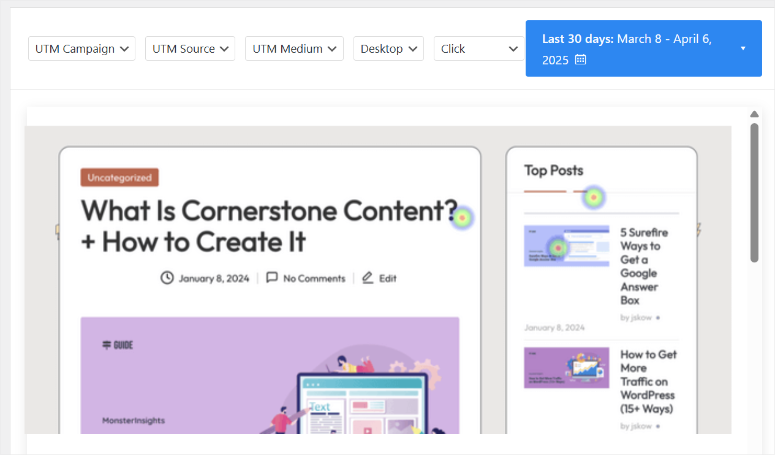
それとは別に、このツールを使用すると、調査のどの領域が注目を集め、どの領域が改善が必要かを特定できます。
星評価
これらの洞察を補完する統合されたSTARレーティングシステムは、ユーザーの満足度を測定するための迅速かつ直感的な方法を提供します。
これにより、フィードバックを一目で測定し、データ駆動型の決定を下して全体的なパフォーマンスを向上させることができます。
リアルタイムフィードバックとNPS調査
ユーザーフィードバックを使用すると、すぐにフィードバックを得ることができるため、訪問者が必要なものをすばやく学習できます。
それに加えて、NPS調査を使用して、顧客の忠誠心を測定できます。これにより、製品やサービスを推奨する可能性がどれほど可能かを知ることができます。
統合と自動化
Uncanny Automatorを使用して、他の多くのツールとユーザーフィードバックを接続します。
これにより、フォローアップメールの送信やCRMプロファイルの更新など、タスクを自動化できます。その結果、自動化されたワークフローは時間を節約し、物事をより効率的にします。
さて、このユーザーフィードバックレビューの他のセクションに以下にリストされている機能について話しているにもかかわらず、すべての機能を一度に表示できるように、それらをすばやく繰り返したいと思います。
- 無制限のカスタマイズと質問:ユーザーフィードバックを使用すると、必要なだけ質問をすることができます。あなたが得ることができる応答の数にも制限はありません。これは、ユーザーがどう思うかについての詳細な洞察が必要な場合に最適です。各調査をカスタマイズして、必要な情報を正確に取得できます。
- 高度な分析とレポート:より深い洞察を得るために、ユーザーフィードバックをMonsterinsightsおよびGa4に接続できます。そうでなくても、組み込みの分析は依然として非常に役立ちます。グラフやチャートで結果を確認したり、データをCSVにエクスポートしたり、より詳細な分析のためにExcelをエクスポートしたりできます。
- 動作のターゲティングとタイミング:スクロール、ページ上の時間、またはページを離れようとするかなど、ユーザーが何をするかに基づいて、いつ、どこに登場するかを選択できます。これにより、調査が適切なタイミングで適切な人に届くようにすることができます。
- 条件付きロジックとAIの要約:条件付きロジックを使用して、回答に基づいた質問をユーザーにガイドします。これにより、調査が関連性が高まり、エンゲージメントが高まります。それに加えて、AIはすぐにフィードバックを要約するのに役立ちます。これにより、データの分析に多くの時間を費やすことなく、賢明な決定を下すことができます。
- コードセットアップなし:ユーザーフィードバックを始めるのは非常に簡単です。開発者や特別なスキルは必要ありません。セットアップウィザードとすぐに使用できるテンプレートを使用すると、数回クリックして調査を作成できます。これは、誰もがWordPressサイトで迅速にフィードバックを収集し始めることができることを意味します。
サポートとドキュメント
ユーザーフィードバックは、プラグインを最大限に活用できるように、優れたサポートとドキュメントを提供します。
まず、プラグインのホームページには、プラグインの使用方法を段階的に示すスクリーンショットやGIFなど、明確な指示と役立つビジュアルが詰め込まれています。
次に、ページの上部に、「ドキュメント」リンクがあります。これにより、よく組織化されたドキュメントセクションに移動できます。
ドキュメントは、トピックごとにタブにきちんと配置されています。各カテゴリに記事がいくつあるかを教えてくれるので、読み取り資料がどれだけ利用できるかをすばやく確認できます。
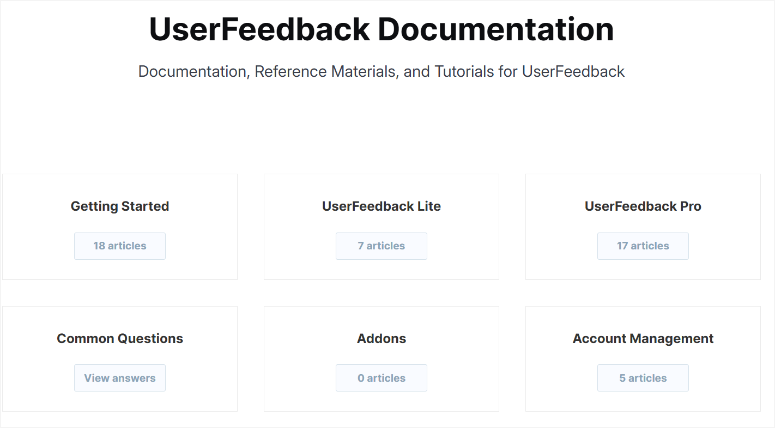
これの最良の部分は、記事自体が簡単に書かれており、それらを簡単にフォローできるようにすることです。
ドキュメントとは別に、洞察に満ちた記事で満たされたブログもあります。これらの投稿は、プラグインの理解を深め、顧客フィードバックを収集するために調査を使用する方法を改善できます。
サポートに関しては、UserFeedBackは2つの主なオプションを提供します。
- サポートチケット
- フォームにお問い合わせください
ユーザーフィードバックでプランがある場合は、サポートチケットを送信できます。
登録されたクライアントとして、フォームはあなたの情報に事前に満たされているため、迅速かつ簡単にヘルプを得ることができます。さらに、役立つドロップダウンメニューは、リクエストを適切な部門に並べ替えて、より速い応答を行います。
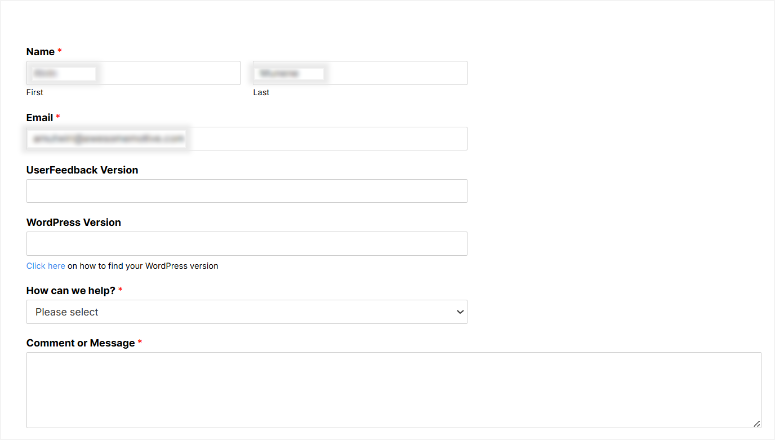
顧客ではない場合は、連絡先フォームを使用します。チケットフォームと同じくらい使いやすく、似ているように見えます。
最大の違いは、連絡先フォームには、情報がないため、事前に充実したフィールドが付属していないことです。詳細を記入する必要があります。
価格設定
適切なフィードバックツールを選択することは重要であり、ユーザーフィードバックはさまざまなニーズや予算に合わせて柔軟な価格設定計画を提供します。
各プランが提供するものを分解して、要件に最適なものを見つけることができます。
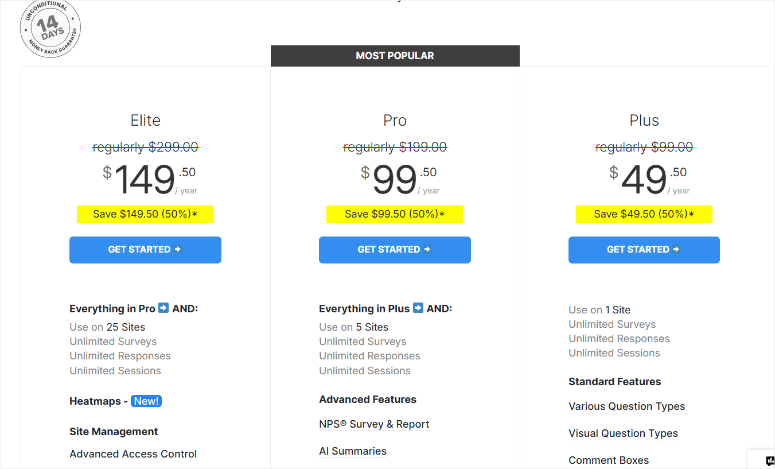
- 無料版:基本的な機能と限られたテンプレートを提供する無料版から始めます。 UserFeedbackが前払い費用なしでできることを探求したい初心者に最適です。このバージョンを使用すると、顧客のフィードバックを効率的に収集する感覚を得ることができます。
- プラスプラン:プラスプランは、年間49.50ドルで、単一のサイトに最適です。無制限の調査と詳細な分析を提供し、ユーザーの満足度調査結果についてより深い洞察を提供します。この計画は、より包括的なデータ収集に飛び込む準備ができている中小企業に最適です。
- プロプラン:複数のサイトを管理している場合、PROプランは最大5つのサイトで年間99.50ドルかかります。無制限の調査に加えて、スケジューリングオプションを獲得します。これにより、最大回答率の調査に時間をかけることができます。顧客のフィードバック調査を強化することを目的とした中規模企業にとって完璧なソリューションです。
- エリートプラン:年間149.50ドルの価格のエリートプランは、最大25のサイトをサポートしています。この計画は、高度な管理ツールが必要な大規模な組織または機関に合わせて調整されています。このオプションを使用すると、堅牢な機能を備えた幅広いカバレッジを確保するため、大規模に顧客フィードバックを簡単に収集できます。
現在、製品が気に入らない場合、ユーザーフィードバックには、質問がない14日間の返金保証があります。
これにより、お金を失うことを恐れずに調査プラグインを購入する際に、セーフティネットと安心感が得られます。
長所と短所
長所:
- 広範なカスタマイズ:質問の種類や外観など、調査を調整するための幅広いオプションを提供し、ユーザーのニーズと正確に整合します。
- 直感的なインターフェイス:ユーザーフレンドリーなデザインにより、初心者であっても、調査を簡単に作成して展開できます。
- 強力なサポート:包括的なドキュメントとレスポンシブサポートチームに裏付けられており、質問や問題がすぐに解決されるようにします。
- WordPressツールとの優れた統合:他のWordPressプラグインと簡単に接続し、WordPress環境での機能と効率を拡大します。
- 使いやすさ:質問と回答の作成と調整は簡単で、調査の作成プロセスが強化されます。
- 柔軟な展開:サイトの特定の部分に調査を追加し、表示のために正確にタイミングを合わせて、フィードバックコレクションの有効性を高めることができます。
短所:
- プレミアムプランの高度な機能:多くの高度な機能には有料版が必要であり、予算が制限されている小さなサイトのアクセシビリティが制限される場合があります。
FAQS:ユーザーフィードバックレビュー
ユーザーフィードバックをGoogleアナリティクスとどのように統合しますか?
ユーザーフィードバックとGoogleアナリティクスの統合は、MonsterInsightsを使用して簡単になります。これにより、サイトのパフォーマンスメトリックとともに調査の対話を追跡できます。 MonsterInsightsはプロセスを簡素化し、ユーザーの行動とフィードバックの包括的なビューを1か所で提供し、データ駆動型の決定をよりアクセスしやすくします。
最高の顧客満足度調査の質問は何ですか?
効果的な顧客満足度調査を作成するには、質問タイプの組み合わせを使用することが含まれます。満足度レベルを測定するためにリッカートスケールを追加する必要があります。定性的洞察のための自由回答形式の質問、および定量的データの複数選択の質問をする必要があります。それとは別に、画像ベースの質問や星評価などの視覚的要素は、エンゲージメントを高めることができます。条件付きロジックを使用して、以前の回答に基づいて質問を調整することで、価値のある関連するフィードバックをキャプチャします。
ユーザーフィードバックは無料ですか?
はい、ユーザーフィードバックは、基本機能と5つのテンプレートを備えた無料版を提供します。これは、財政的コミットメントなしで調査の展開を探求する初心者に最適です。有料プランと比較して制限されていますが、ユーザーは調査を作成および使用するコア機能を理解することができ、優れた導入オプションになります。
顧客調査を自分のサイトにいつ追加する必要がありますか?
顧客調査を追加すると、購入後、登録後、または大規模なサイトの相互作用に従うなどの高いエンゲージメントモーメントと並行する必要があります。 Exit Intent、Scroll Depth、またはページに費やされた時間などのトリガーを使用して、調査が表示されたときに最適化することを検討してください。このタイミング戦略により、本物のユーザーの洞察をキャプチャします。
調査はフィードバックを得る良い方法ですか?
はい、調査は、ユーザーから特定のフィードバックを収集するための効率的でターゲットを絞った方法です。視聴者のニーズに合わせて質問を調整し、多様な質問タイプを組み合わせる必要があります。調査は、ユーザーの満足度に関する直接的な洞察を提供し、改善のために領域を強調することができます。最終的に、彼らは戦略的意思決定を支援する構造化されたデータを提供します。
調査の高い回答率を確保するにはどうすればよいですか?
調査の回答率を高めるために、ユーザーエクスペリエンスと一致する関連調査を設計します。それに加えて、割引などのインセンティブを提供すると、参加を促進できます。調査がデバイス全体で簡単に完成できることを確認し、フレンドリーな言語と魅力的なブランディングを使用してください。このアプローチは、エンゲージメントと完了率を高めます。
顧客のフィードバックを分析する方法は?
顧客のフィードバックを分析することは、製品とユーザーエクスペリエンスを改善するための鍵です。調査または直接ユーザーのコメントを通じてフィードバックを収集することから始めます。このデータを整理して、一般的なテーマまたは問題を特定します。ユーザーフィードバックプラグインを使用して、詳細な分析のためにCSVまたはExcelに応答を簡単にエクスポートできます。パターンや頻繁なコメントを探してください。これらは、改善や成長の機会が必要な領域を強調できるためです。
最終評決:ユーザーフィードバックは本当に価値がありますか?
このユーザーフィードバックプラグインレビューの調査の後、ユーザーの洞察をキャプチャするのに最適な選択肢であると自信を持って言うことができます。
ユーザーフィードバックは、巧妙な調査タイミングとターゲティングオプションでユーザーのエンゲージメントを高めるのに最適です。
調査をユーザーのアクションと動作に合わせることにより、真のユーザー感情を反映する正確で意味のある応答をキャプチャします。
ブログまたは大規模なeコマースサイトを運営しているかどうかにかかわらず、ユーザーフィードバックスケールは、柔軟な価格設定計画を通じてさまざまなビジネスサイズと予算を満たしています。
全体として、ユーザーフィードバックは、ユーザーの満足度調査を通じて信じられないほどの価値を提供し、顧客フィードバックコレクションを強化し、ビジネスの成長を促進するための完璧なWordPressツールになります。
おめでとう!このレビューを使用して、ユーザーフィードバックプラグインをよりよく理解できるようになりました。ユーザーエクスペリエンスを改善するためのより多くの方法を探している場合は、最高のWordPress FAQプラグインのリストを以下に示します。
それとは別に、ここにあなたが読むことに興味があるかもしれない他の記事があります。
- GoogleアナリティクスでWordPressフォームトラッキングをセットアップする方法
- ユーザー生成コンテンツ用の9+最高のWordPressプラグイン
- WordPress用の10の最高のユーザーログインと登録プラグイン
これらの投稿は、ユーザーについてさらに学び、よりよくやり取りするのに役立ちます。
